[Guide complet] Comment récupérer les données d’une carte SD corrompue
Votre carte SD est corrompue et vous échouez à lire les données, rassurez-vous, cet article vous présente 4 solutions pratiques pour récupérer les données depuis une carte SD corrompue.
La carte SD est largement utilisée pour stocker les données dans les produits électroniques, tels que les appareils photos numériques et les téléphones Android. En général, vous devez insérer la carte SD dans un ordinateur pour lire et transférer vos données importantes.
Toutefois, il arrive que la carte SD devienne illisible et une notification indique qu’il existe certains endommagements inconnus. Autrement dit, votre carte SD est probablement corrompue et vos données risquent d’être perdues.
Qu’est-ce qui se passe et comment récupérer les données depuis votre carte SD corrompue ? Ce guide va vous proposer 4 solutions viables pour résoudre ce problème.
SommaireMasquer
Partie 1. Les causes d’une carte SD corrompue
Partie 2. Solutions pour sauver les données sur la carte SD corrompue
- Solution 1. Brancher la carte SD sur un autre port USB
- Solution 2. Réinstaller le pilote
- Solution 3. Récupérer les données d’une carte SD corrompue Recommandé
- Solution 4. Formater la carte SD Nouveau
Conclusion
Partie 1. Les causes d’une carte SD corrompue
Si votre carte SD est corrompue, il est fréquent de recevoir certaines notifications telles que « La carte SD est endommagée. Essayez de la reformater », ou de constater que la carte SD ne s’affiche pas sur votre ordinateur ou appareil Android.
Comme la carte SD est portable et que les gens souvent l’insèrent dans différents appareils, elle est donc facile de s’abîmer. Voici les causes possibles pour une carte SD corrompue :
- Problème matériel : Les secteurs défectueux, les défaillances des circuits, l’usure etc… Les problèmes matériels peuvent entraîner une mauvaise connexion avec le lecteur de carte et causer la perte des données.
- Problème logiciel: Des virus, le formatage incorrect, l’incompatibilité, les pilotes incorrects etc… Les problèmes logiciels peuvent conduire à la corruption de lecture des données.
- Problème de mal opération : L’opération incorrecte pendant la lecture de données entraîne également l’endommagement d’une carte SD, comme déconnexion inattendue et mauvaise éjection.
Partie 2. Solutions pour sauver les données sur la carte SD corrompue
Dans cette partie, nous allons vous présenter 4 solutions simples pour sauver vos données sur la carte SD corrompue, essayez-les selon l’état de votre carte.
Solution 1. Brancher la carte SD sur un autre port USB
Si votre carte ne peut pas être détectée, il ne s’agit pas toujours d’un problème de carte. En fait, le port USB a de petits pépins et cause aussi une connexion échouée. Ainsi, vous pouvez simplement brancher votre carte SD sur un autre port USB. Cette solution est simple mais vaut la peine d’essayer.
- Désinsérez votre carte SD et l’insérer dans un autre port USB ou un autre appareil.
- Vérifiez si les données peuvent être détectées. Sinon, continuez à essayer les solutions suivantes.
Solution 2. Réinstaller le pilote
Comme présenté dans la partie 1, des pilotes incorrects sur l’ordinateur vous empêchent d’accéder à des données sur la carte SD et causent des problèmes inconnus. Pour les résoudre, il faut réinstaller ou mettre à jour le pilote. Voici les étapes.
- Appuyez sur les claviers Windows et X simultanément, puis choisissez Gestionnaire de périphériques.
- Touchez Périphériques portables, faites un clic droit sur votre carte SD et choisissez Désinstaller l’appareil.
- Débranchez votre carte SD et redémarrez votre ordinateur. Maintenant, insérez la carte SD de nouveau et l’ordinateur va installer automatiquement le pilote. Après, vérifiez les données sur l’ordinateur.
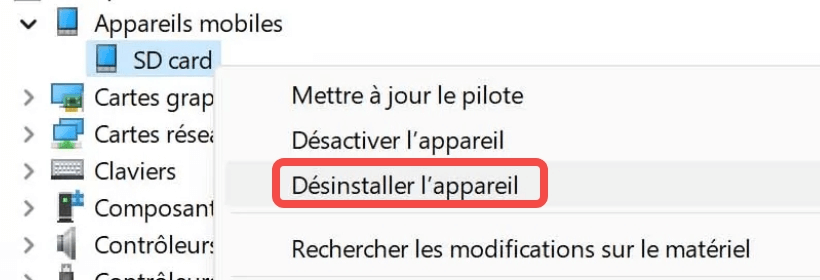
Réinstaller le pilote – Désinstaller l’appareil
Solution 3. Récupérer les données d’une carte SD corrompue
Après avoir essayé les 2 premières solutions, si vous ne pouvez pas lire encore la carte SD ou que les données sont disparues. Ne vous inquiétez pas, veuillez utiliser un logiciel professionnel – DroidKit pour récupérer les données d’une carte SD corrompue.
Il peut faire une analyse profonde sur votre carte SD et afficher tous les genres de fichiers ici. En quelques clics, vous pouvez retrouver et sauvegarder vos données perdues sur un autre appareil.
Avantages :
- Puissant : Analyser et afficher toutes les données dans la carte SD de moyen rapide. Il est aussi capable de retrouver les données supprimées ou formatées.
- Compatible : Prendre en charge divers formats de la carte SD, y compris FAT32, FAT16 et exFAT
- Facile : DroidKit simplifie toute l’opération, vous n’avez que besoin de faire quelques clics pour récupérer les données.
- Plus de fonctionnalités à découvrir : Supprimer le verrouillage d’écran, contourner le verrouillage FRP, récupérer des données depuis Google, récupérer les SMS supprimés, résoudre les problèmes systèmes.
Ne vous attendez pas, veuillez télécharger et essayer DroidKit sur l’ordinateur.
Télécharger pour Win Compatible avec tous Windows Télécharger pour Mac Compatible avec tous MacOS
Essai Gratuit*100% Propre & Sûr
Les étapes pour récupérer les données d’une carte SD corrompue:
- Lancez DroidKit, connectez la carte SD avec l’ordinateur via un lecteur de carte. Choisissez le mode Récupération depuis la carte SD.
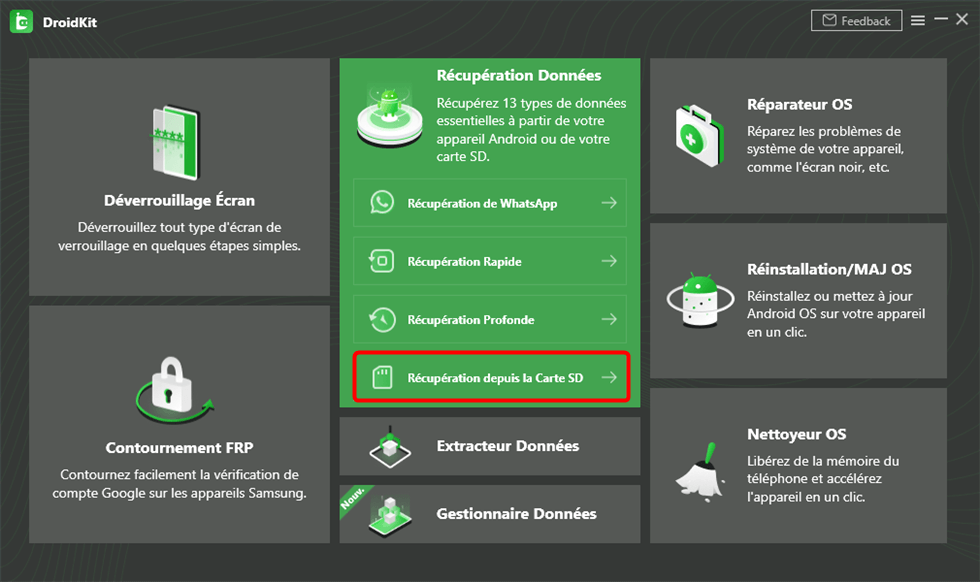
Récupération depuis la carte SD
- Le logiciel propose deux modes de récupération : « Récupération Standard » et « Récupération Avancée ». Vous pouvez essayer d’abord Récupération Standard puis touchez Suivant.
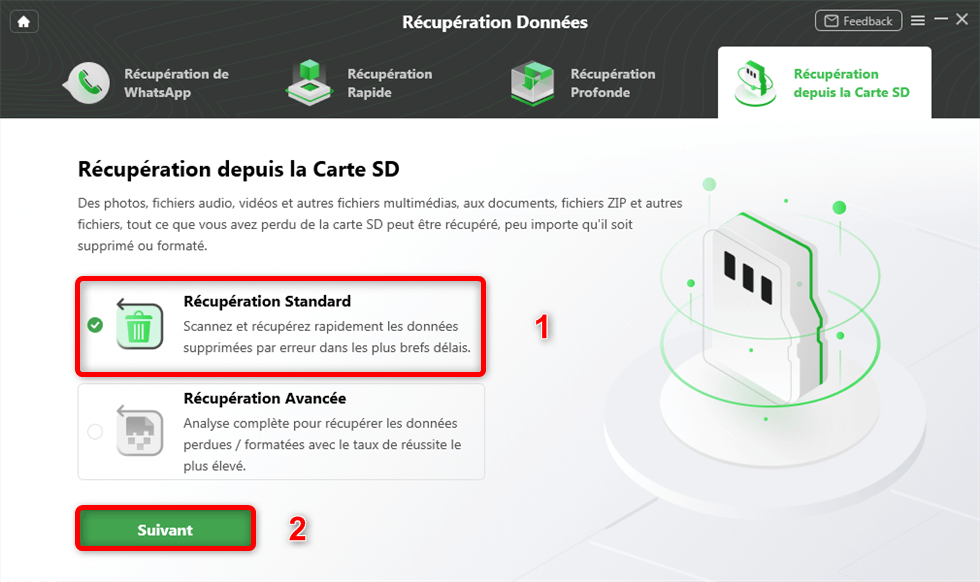
Choisissez Récupération standard depuis la carte SD
- Attendez le processus d’analyse. Quand il est terminé, toutes les données de la carte SD s’affichent. Prévisualisez et sélectionnez les fichiers que vous allez récupérer et touchez l’icône Vers PC.
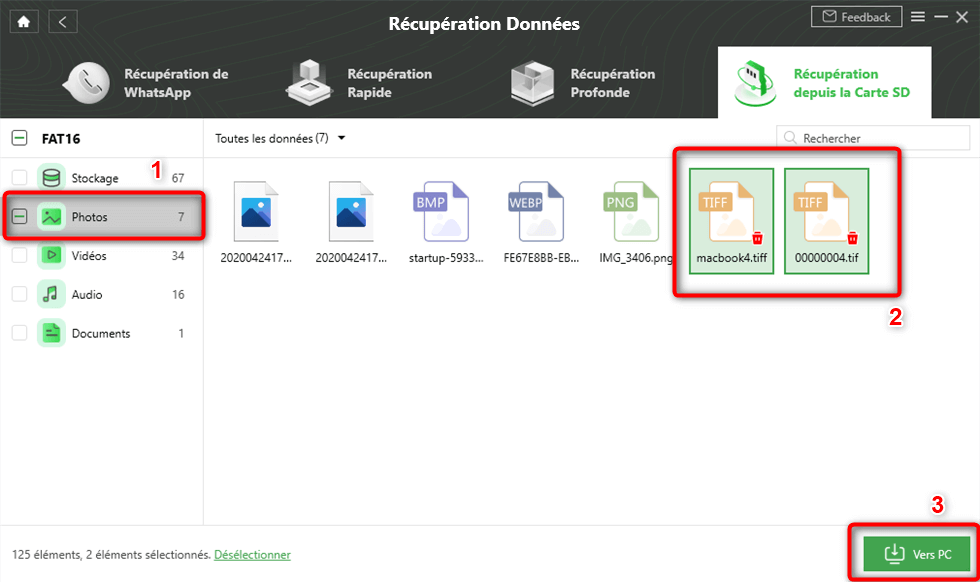
Sélectionnez les photos perdues à récupérer
Solution 4. Formater la carte SD
Des problèmes logiciels entraînent le dysfonctionnement de la carte SD et des difficultés à accéder à des données. Si vous n’êtes pas sûr de la cause précise, vous pouvez essayer de formater la carte. Cette opération va effacer toutes les données et restaurer votre carte SD comme nouveau. Cela peut résoudre de petits bugs sur la carte SD et rendre votre carte SD lisible. Suivez les étapes.
- Branchez votre carte SD avec l’ordinateur et ouvrez Explorateur de fichiers.
- Faites un clic droit sur votre carte SD et sélectionnez Formater.
- Choisissez le système de fichier selon votre besoin et lancez le formatage. Après cette opération, vérifiez si l’ordinateur peut lire votre carte SD.
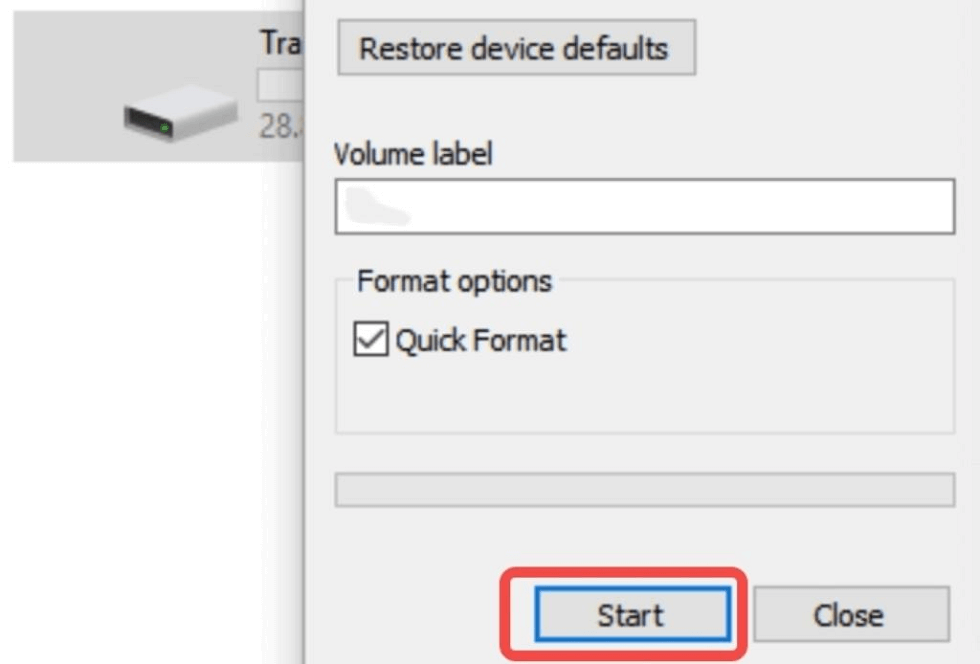
Formater la carte SD
Conclusion
Voilà, ce sont les 4 solutions pour récupérer les données depuis la carte SD corrompue. Avant de les essayer, il est nécessaire de vérifier l’état de votre carte, puis vous pouvez choisir une solution qui vous convient.
Alors si les données de la carte SD ne s’affichent pas toujours, nous vous recommandons d’utiliser DroidKit. Il peut faire une analyse profonde sur votre carte et vous aider à récupérer toutes les données en quelques clics, tout est simple et rapide. Ne vous hésitez pas à l’essayer.

DroidKit – Récupérer les données d’une carte SD corrompue
En tant que solution Android complète, DroidKit vous propose de nombreuses fonctions, comme la récupération de données Android, la suppression du verrouillage de l’écran, le déblocage du compte Google, la récupération des données de la carte SD, le transfert des données Android, etc.
Télécharger pour Win Compatible avec tous Windows
Télécharger pour Mac Compatible avec tous MacOS
Essai Gratuit *100% Propre & Sûr
Questions liées aux produits ? Contactez l'équipe Support pour trouver une solution >





